发布时间:2025-02-15来源:互联网作者:新瑶
在日常使用电脑时,很多用户都会遇到电脑连接音响却没有声音的情况。这种问题不仅影响了我们观看视频、玩游戏的体验,也让我们在工作中无法享受音乐的陪伴。那么,为什么电脑插了音响却没有声音呢?以下,我们将从几个方面进行分析和解决。
首先,检查音响与电脑的连接是否牢固。很多时候,音响的插头没有完全插入电脑的音频端口,或者接口存在松动,都会导致没有声音的情况。建议用户拔出音响插头,仔细检查插头和音频端口,确保其没有灰尘、污垢,并且完全插入。
此外,如果是使用USB音响或蓝牙音响,还需要确保设备的连接状态正常。对于USB音响,检查电脑的USB接口是否正常工作;对于蓝牙音响,确保蓝牙已开启且音响设备已正确配对。
如果连接没有问题,接下来需要检查电脑的音频设置。大多数情况下,电脑在连接外部音响时,会自动识别并切换音频输出设备,但有时候可能会出现自动识别失败的情况。用户可以通过以下步骤进行检查:
1. 右键单击电脑右下角的音量图标,选择“播放设备”或“声音设置”。
2. 在弹出的窗口中,查看当前的播放设备是否设置为连接的音响。如果没有,右键点击音响设备,选择“设为默认设备”。
3. 确认音响的音量没有被静音,适当调高音量。
有时候,电脑音响没有声音还可能是由于音频驱动程序出现了问题。用户可以通过以下步骤检查和更新驱动程序:
1. 右键点击“此电脑”或“我的电脑”,选择“管理”。
2. 在弹出的窗口中,找到“设备管理器”,点击展开“声音、视频和游戏控制器”。
3. 查看是否有黄色感叹号的标识,表示驱动程序存在问题。如果有,可以右键单击,选择“更新驱动程序”。
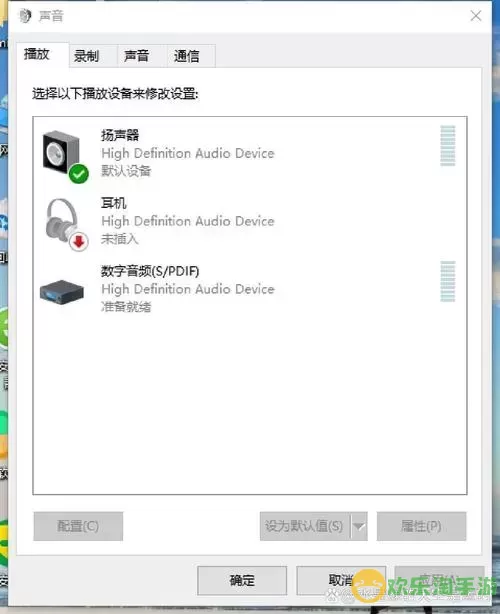
4. 选择“自动搜索更新的驱动程序”,系统会自动查找并安装最新的驱动程序。
如果经过上述检查后,电脑仍然没有声音,可能是音响本身存在故障。用户可以尝试将音响连接到其他设备(如手机或另一台电脑)上,检查是否能够正常发声。如果音响在其他设备上仍然没有声音,则很可能是音响的硬件问题,建议联系售后服务或专业人员进行维修。
电脑连接音响没有声音的原因可能有很多,从连接问题、音频设置、驱动程序到音响本身的故障都可能导致这个问题。通过系统的排查,绝大多数情况都可以找到解决方案。在使用电脑时,我们要定期检查设备的连接和设置,保持音响和驱动程序的更新,确保最佳的使用体验。
希望以上的内容能够帮助到遇到此类问题的用户!如果问题依然没有解决,建议咨询专业人员以获得进一步的帮助。

2024-03-14
魔兽三国塔防地图 魔兽三国塔防地图玩法攻略
巅峰极速gtr18 巅峰极速GTR18震撼发布
荣耀崛起农场 荣耀崛起庄园
古墓笔记和怀线 古墓笔记怀线探秘
猫和老鼠手游奥尼玛国服系列 猫和老鼠手游奥尼玛国服资讯
《脑洞大侦探》第2关中的隐藏物体在哪里
《COK列王的纷争》手游金矿采集指南
《英雄联盟手游》虎年限定皮肤介绍
剑与契约下架了么